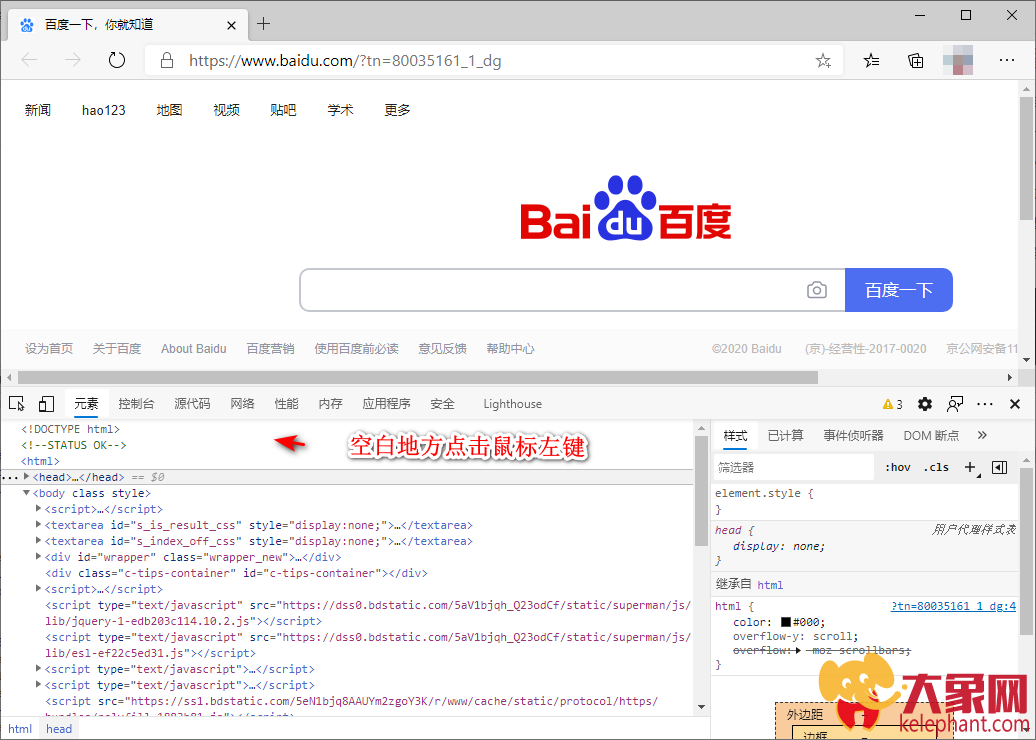WPS Office 早期就已经是国内龙头老大了,很多网友都以为是WPS Office抄袭Microsoft office,可其实恰恰相反,我也是最近几年才知道,当时因为Microsoft office进军国内,金山便与微软签了数据格式共享协议,微软一毛不拔的便让Microsoft office 支持了WPS格式的文档。
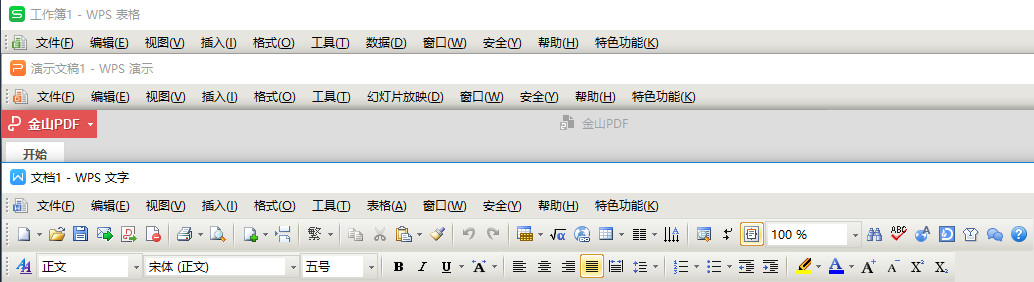 了解一些历史后自己就更要支持一下国产了(有点脸红),而此类软件就不用我介绍了,在11.8.2.8053版本中更新后添加了一个金山PDF的工具,而全家桶的套装风格也免去了我们很多不必要的麻烦,毕竟不用再去安装其他PDF软件了。
了解一些历史后自己就更要支持一下国产了(有点脸红),而此类软件就不用我介绍了,在11.8.2.8053版本中更新后添加了一个金山PDF的工具,而全家桶的套装风格也免去了我们很多不必要的麻烦,毕竟不用再去安装其他PDF软件了。
因为大象网使用Office类软件较为轻量,所以从去年便用了WPS Office 2013 PRO,我很不喜欢其它版本中乱七八糟的东西,但是有新产品肯定要体验一下。
今天推荐WPS Office 2019 党政机关单位专业版,它也是有云文档的不过我会指导大家删除它。
当我们安装WPS Office 2019 之后,云文档强制在我的电脑的显示磁盘分区的地方显示,首先,设置内是有关闭按钮的,想彻底的删除,也很简单,我们先来优化一下这个版本的WPS。

↑↑↑右键另存为下载,并替换到下面的路径。
 我安装的是茂名市版的,因为这个版本的WPS 2019附带VBA,而我们解决上面的问题后,每次打开WPS Office 2019中任意一个软件的同时软件会出现上图的提示。
我安装的是茂名市版的,因为这个版本的WPS 2019附带VBA,而我们解决上面的问题后,每次打开WPS Office 2019中任意一个软件的同时软件会出现上图的提示。

这是一个美化性的问题,我们可以自己做一张“340*52”大小的透明背景图片,并修改名称为“companylogo.png”的图片,然后找到安装路径,默认为“\Program Files (x86)\Kingsoft\WPS Office\11.8.2.8053\oem”这个路径并替换就可以了,这时我们再打开WPS Office就会发现**单位消失了。
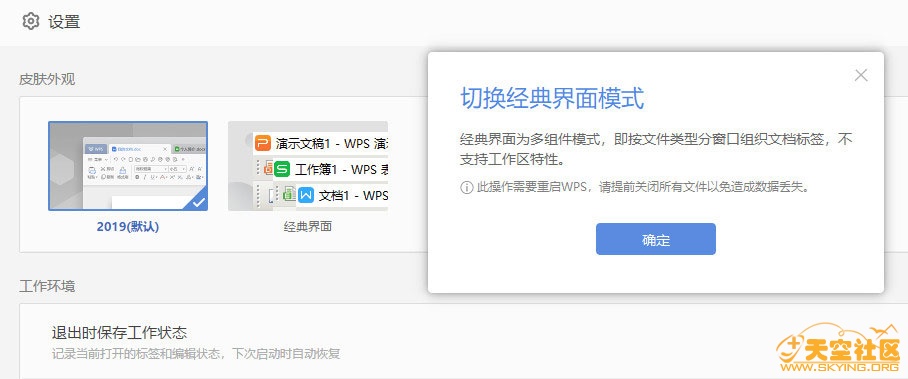 嗯,有个个人习惯,我还是比较喜欢老版本的显示模式,新版的显示模式太高大上了,所以我们需要按照上图设置一下,设置完成后变成和以前一样了,但是又不太好看了,这个自己决定取舍吧。
嗯,有个个人习惯,我还是比较喜欢老版本的显示模式,新版的显示模式太高大上了,所以我们需要按照上图设置一下,设置完成后变成和以前一样了,但是又不太好看了,这个自己决定取舍吧。
禁止启动WPS时同时启动“WPS云文档”(禁用右下角托盘图标)
在安装目录中,找到office6文件夹,找到wpscloudsvrimp.dll, 将其修改为:wpscloudsvrimp.dll.bak
去除资源管理器“WPS云文档”
HKEY_CURRENT_USER\Software\Microsoft\Windows\CurrentVersion\Explorer\MyComputer\NameSpace 在注册表将以上键值下面的“wps项”删除。
去除资源管理器左侧栏的“WPS云文档”
HKEY_CURRENT_USER\Software\Microsoft\Windows\CurrentVersion\Explorer\Desktop\NameSpace 在注册表中将以上键值下面的“wps项”删除。
去除WPS界面右上角“xxxx机关单位WPS专属服务通道”
在安装目录中,进入office6\cfgs\ 将oeminfo文件夹改为oeminfo.bak
再分享给大家一个WPS Office通用去广告的方法吧,首先打开控制面板,找到WPS之后点击卸载,此时WPS会问我们为什么卸载它?此时我们选择广告太多,然后软件就会弹出彻底关闭广告的对话框。
下载链接:百度网盘 提取码: pxsq

-220x150.jpg)